Cubieboard 2をずいぶん前に買ったままほったらかしていた。
で、今更ながら、いじってみる。
まず、マイクロSDに、OSセレクターみたいなものを入れる。とある。
まあ、マイクロSDにOSを一から構築しても行けるそうだが、今回は素直に従ってみる。
まず、ここから、Cubieboard 2用のものをダウンロード。
ものはberryboot-cubieboard2-20140627.zip。もう少し新しいのがあればいいんだが、まあしょうがない。RaspberryPiと比較してあんまりCubieは盛り上がってない感じだし・・。値段的にはRaspberryPi2のほうが安い、ユーザーも多いから今買うならPi2だね。
で、落としてきたファイルをWin32diskimagerでマイクロSDに書き込む。
で、Cubieboard 2にLANケーブル、HDMI,USBキーボードを繋いでブート。
うちのTVじゃ緑の帯が出てたのでオーバースキャンをYes、画面じゃNOだけど・・。LANはWired,AudioはAuto、Localeはなぜか、日本になってたので、OK
で、インストール先を聞いてくるので、mmcblk0:00000を選ぶ、これがマイクロSDです。フォーマットのところでnotrimとか出てるけど、SSDじゃないから多分無効だよね。ってことで、そのままフォーマット。
続いて、ってなんか、updateが出てるってので、上げてみる。
再起動しろとか言ってくるので再起動すると、以下のような画面になる。
Add OSをクリックして今回は、debianを選んでみる。
インストールが始まって、操作するけどパッケージがどうも古臭い、古いOSのようです。ということでこちらから取りあえず、最新ぽいCubieezをここから、ダウンロードしてddでマイクロSDに入れてブート
rootで入って、とりあえず、IPアドレスを書き換えないと、今のLANではアクセスできない。ということで、書き換える。
ログインしたら、(初期設定はroot、cubieboard)ターミナルで
# cubie-config
これをしろってことらしい、そうしないと、キーボードマップが異なったり面倒らしい。(気づくまで時間がかかった。)
FileSystemの拡張を行い、パスワードの変更を行う。(当たり前だよね)
今回はデスクトップとして使うので、ブート後Desktopとして使う。
言語は日本にしたいのでja_JP.UTF-8を選択。TimeZoneはAsia/Tokyo、キーボードレイアウトはLenovoのThinkPadキーボードを使っているので、IBMrapidkeyboardを選択。
あと、ホスト名とSSHのポートを変更。
ターミナルで、rootのパスワードも変えておく。
続いて、時計の横のアイコンを右クリック、コネクションを選択して、Wiredを選択ADDをクリック。
これで、Deviceをeth0を選択。IPV4はとりあえずDHCPで、クライアント名は適当に・・。IPV6はLANでは使ってないので、offで。
でって、これでつながらない?どうもNetworkManagerでコントロールと書いているが、実際は/etc/network/interfacesをいじらないといけないみたい。でもNetworkManagerのサービスは上がっている。これを落とすと後で泣きを見そうなので、NetworkManagerを使うように変更してみる。
nano /etc/NwetworkManager/NetworkManager.conf
managed=false
を
managed=true
へ書き換えて再起動
起動したら一旦ログアウトしてrootで入り直し、NetworkManagerにifupdownが表示されたので、いじろうとすると編集できない。いい加減イラついてきた。
nano /etc/netwrok/interface
# cibfiguring manual IP の下をすべてコメントアウトして
sudo service network-manager restart
を実行して初めていじれるようになる。なんぞこれ。
まあ、これで、やっとネットワークにつながるようになった。
このまま、HDMIを占有されているのは面倒なのでVNC経由に切り替えます。
nano /etc/lightdm/lightdm.conf
[VNCServer]
enabled=True
port=5900
width=1024
height=768
depth=8
でも、このままじゃ、パスワードが古いほうになっているので、
sudo x11vnc x11vnc –storepasswd
で、パスワードを生成する。
で、
sudo nano /etc/init.d/x11vnc-autostart
#! /bin/sh
# /etc/init.d/x11vnc-autostart
### BEGIN INIT INFO
# Provides: k2
# Required-Start:
# Required-Stop:
# Default-Start: 2 3 4 5
# Default-Stop: 0 1 6
# Short-Description:
# Description:
### END INIT INFO
x11vnc -rfbauth /home/cubie/.vnc/passwd -forever
exit 0
then:
を書き込み
sudo chmod 755 /etc/init.d/x11vnc-autostart
sudo update-rc.d x11vnc-autostart defaults
を実行で、reboot
これで、VNCでアクセスできる。
あとはこれで、
sudo apt-get update
sudo apt-get install cifs-utils
sudo mount -t cifs -o username=hoge,password=fuga,rw,file_mode=0777,dir_mode=0777 //192.168.1.15/share /mnt/
起動時に自動マウントしたい場合は/etc/fstabに以下を追記する
//192.168.0.15/Media /mnt/ cifs username=hoge,password=fuga,rw,file_mode=0777,dir_mode=0777 0 0
注意:/etc/fstabの最後の行を必ず改行すること。そうしない
これでマウント完了。とりあえず、今回はここまで
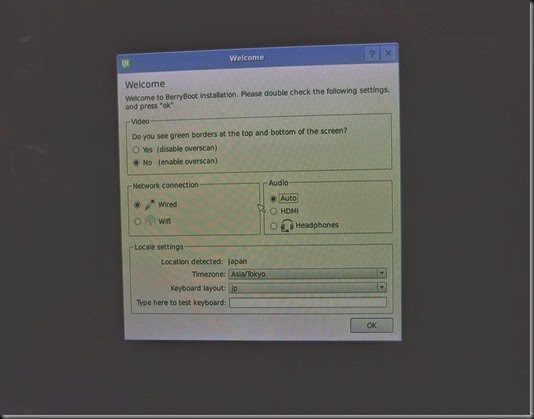




0 件のコメント:
コメントを投稿